텍스트 대문자는 스크롤하는 텍스트 상자를 제공합니다. 사이트 웹 유용한 발췌문을 통해 독자의 참여를 유도합니다. 내용. 티커(또는 뉴스 티커)라고도 하며 페이지 상단이나 하단에 꾸준한 뉴스 업데이트 스트림을 표시하는 데 자주 사용됩니다. . 일반적으로 스크롤 애니메이션은 한 줄의 내용 정보가 반복적으로 표시되도록 루프에서. 불행히도, <marquee>html 태그는 더 이상 사용되지 않으므로 요즘에는 선택 윤곽을 만들기 위해 CSS와 JavaScript에 의존합니다. 그러나 Divi를 사용하면 사용자 지정 코드에 대한 걱정없이 간단한 선택 사각형을 만들 수 있습니다.
이 튜토리얼에서는 Divi로 간단한 선택 텍스트를 만드는 것이 얼마나 쉬운 지 설명합니다. 마우스 오버시 스크롤 텍스트 애니메이션을 일시 중지하는 방법과 큰 스크롤 텍스트를 헤더의 고유 한 디자인 요소로 추가하는 방법도 알아 봅니다.
시작하자.
측량
시작하려면 무엇이 필요합니까?
시작하려면 다음이 필요합니다.
- Le 디비 테마 설치 및 활성
- 프론트 엔드 (시각적 생성자)를 처음부터 새로 작성하기 위해 작성된 새 페이지
그 후에 Divi에서 디자인을 시작할 빈 캔버스가 생깁니다.
임신의 시작

방법은 다음과 같습니다.
열의 행이있는 일반 섹션을 작성하여 시작하십시오.

- 최대 너비 : 200px
- 실내 장식품 : 상단에 10px, 하단에 10px
- 둥근 모서리 : 10px
- Box Shadow : 스크린 샷 참조
- 수평 오버플로 : 숨겨진
- 수직 오버플로 : 숨겨진
텍스트 모듈 추가
줄이 완성되면 줄에 새 텍스트 모듈을 추가하십시오.
그런 다음 업데이트 내용 한 줄의 텍스트로 본문을 구성합니다. 지금은 텍스트 줄이 다른 줄로 분할되지 않는지 확인하세요.
- 본문 : "이 문장입니다"
텍스트 모듈 디자인
다음과 같이 텍스트 모듈 디자인 매개 변수를 업데이트하십시오.
- 여백 : 왼쪽에 -100 %, 오른쪽에 100 %
이렇게하면 텍스트 모듈이 줄의 왼쪽 밖에 배치됩니다. 선의 숨겨진 가시성이 숨겨져 있으므로 애니메이션을 추가하여 표시 할 때까지 모듈이 숨겨집니다.
- 애니메이션 스타일 : 슬라이드
- 애니메이션 방향 : 오른쪽
- 애니메이션 기간 : 5000ms
- 애니메이션 강도 : 100 %
- 불투명도 시작 애니메이션 : 100 %
- 속도 곡선의 애니메이션 : 선형
- 애니메이션 반복 : 루프
결과
결과를 지금 보자.
 더 긴 텍스트 줄 만들기
더 긴 텍스트 줄 만들기
위의 단순 선택 텍스트 디자인에서는 텍스트 줄의 너비를 줄과 같은 너비로 제한했습니다. 그러나 동일한 너비로 더 긴 텍스트 줄을 만들려면 설정을 약간 조정해야합니다.
먼저 텍스트 모듈에서 텍스트 본문을 다음으로 바꿉니다.
이것은 링크 가있는 단계입니다.
가장 긴 텍스트 줄에 맞게 더 많은 너비와 여백 추가
아시다시피 텍스트는 한 줄이 아닌 세 줄로 나뉩니다.
따라서 애니메이션의 여백과 강도를 조정해야합니다.
- 너비 : 207 %
- 여백 : 왼쪽에 -207 %, 오른쪽에 207 %
- 애니메이션 강도 : 75 %
여기서 트릭은 너비를 늘리고 여백 값을 업데이트하여 한 줄의 텍스트에 충분한 공간 만 남도록하는 것입니다. 그런 다음 루핑 애니메이션 사이에 큰 끊김이 없도록 애니메이션의 강도를 조정합니다.
결과
최종 결과는 다음과 같습니다.
마우스 오버시 선택 텍스트 애니메이션 일시 중지
이 선택 윤곽 선택에는 링크가 포함되어 있으므로 사용자가 이동 중에 링크를 클릭하기가 어렵습니다. 그러나 마우스 오버시 애니메이션을 일시 중지하는 작은 css 스 니펫을 텍스트 모듈에 추가 할 수 있습니다.
마우스 오버시 애니메이션을 일시 중지하는 CSS 스 니펫 추가
CSS 스 니펫을 추가하려면 텍스트 모듈 설정을 열고 다음 사용자 정의 CSS 코드를 기본 요소에 추가하십시오. 호버 탭 아래 :
애니메이션 플레이 상태 : 일시 정지;
최종 결과
이제 최종 결과를 확인하십시오. 커서를 텍스트 위로 가져 가면 텍스트 애니메이션이 중지되어 사용자가 링크를 클릭 할 수 있습니다.
이것이이 튜토리얼의 전부입니다. Divi에 스크롤 텍스트를 추가하는 방법을 배우 셨기를 바랍니다.









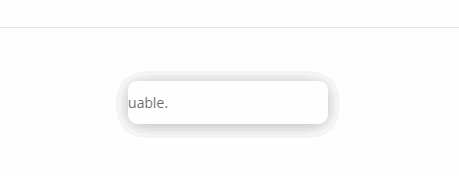





이 튜토리얼 이후로 버전이 너무 많이 변경되었으며 더 이상 귀하의 기사를 자랑스러워할 수 없다고 생각합니다.
그래요. 저도 그렇게 생각 해요. 업데이트 하겠습니다.
안녕하세요
이 튜토리얼을 주셔서 감사합니다. 바로 저에게 필요한 것입니다!
그러나 라인과 모듈에서 정확히 동일한 구성을 수행했지만 불행히도 작동하지 않거나 그 이상일 수 있습니다.
이것도 마찬가지인가요?
귀하의 반환에 미리 감사드립니다.
알렉시스 v
이 튜토리얼에 감사드립니다. 매우 명확하고 정확합니다. 잘 했어 !